
Jekk wara li toħloq il- "Grupp tad-Dar" tirrealizza li m'għandekx bżonnha, għax trid tikkonfigura n-netwerk b'mod kemmxejn differenti, tħossok liberu li tħassarha.
Kif tneħħi "Home Group"
Ma tistax tħassar il-Grupp tad-Dar, iżda tisparixxi malli l-apparati kollha joħorġu minnu. Hawn taħt jinsabu l-passi biex jgħinuk tħalli l-grupp.
Ħruġ mill-Grupp tad-Dar
- Fil-menu "Ibda" miftuħ "Panew tal-Kontroll".
- Agħżel oġġett "Ara l-istatus u l-kompiti tan-netwerk" mit-taqsima "Netwerk u Internet".
- Fit-taqsima Ara Netwerks Attivi ikklikkja fuq il-linja "Konnessa".
- Fil-proprjetajiet tal-grupp miftuħ, agħżel "Ħalli l-grupp tad-dar".
- Se tara twissija standard. Issa xorta tista 'tbiddel fehmtek u ma toħroġx, jew tibdel l-issettjar tal-aċċess. Biex tħalli grupp, ikklikkja "Ħruġ mill-grupp tad-dar".
- Stenna li l-proċedura titlesta u ikklikkja Realizatu.
- Wara li rrepeti din il-proċedura fuq il-kompjuters kollha, tara tieqa b'messaġġ dwar in-nuqqas ta '"grupp tad-Dar" u proposta biex tinħoloq.
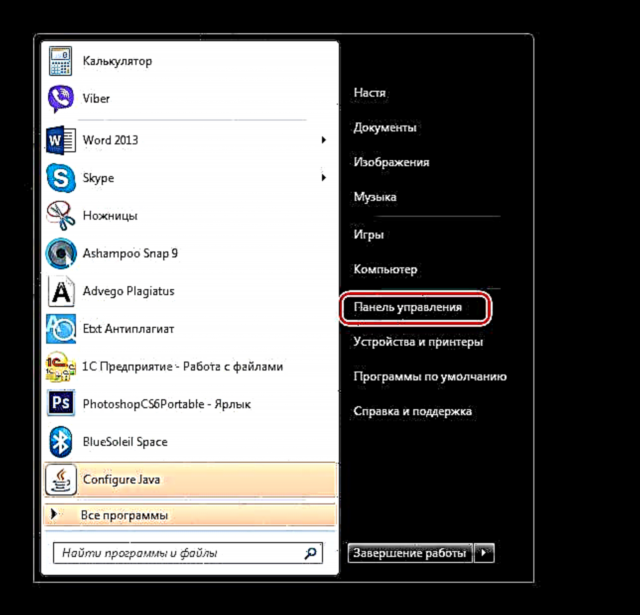


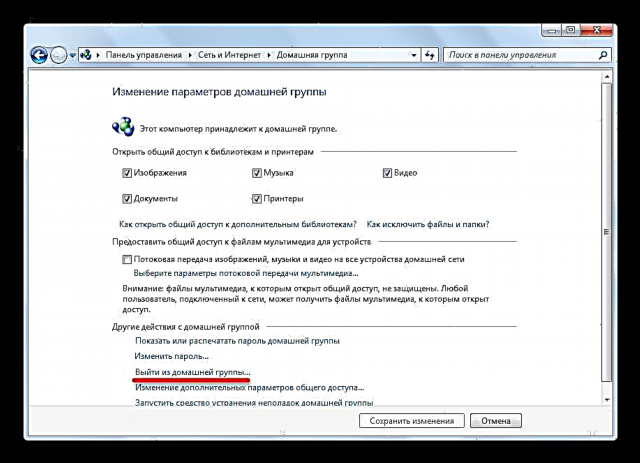
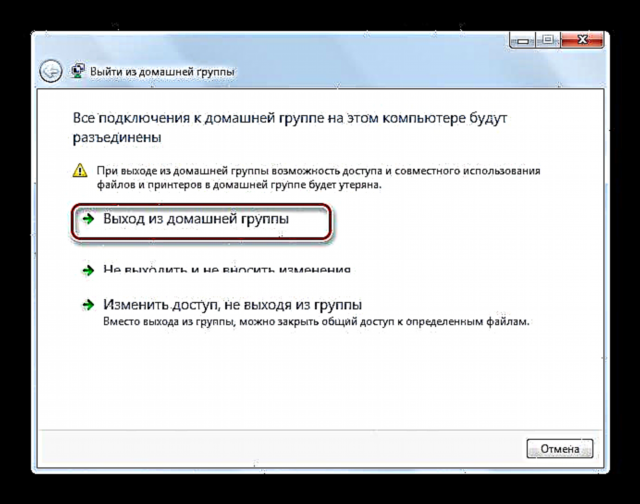


Għalaq is-servizz
Wara li tħassar il-Home Group, is-servizzi tiegħu se jkomplu jaħdmu attivament fl-isfond, u l-ikona tal-Home Group se tkun viżibbli fil-Panel tan-Navigazzjoni. Għalhekk, nirrakkomandaw li jiġu diżattivati.

- Biex tagħmel dan, fittex il-menu "Ibda" tidhol "Servizzi" jew "Servizzi".
- Fit-tieqa li tidher "Servizzi" agħżel Fornitur tal-Grupp tad-Dar u kklikkja fuq Servizz Waqqaf.
- Imbagħad għandek bżonn teditja l-issettjar tas-servizz sabiex ma tibdax b'mod indipendenti meta tibda l-Windows. Biex tagħmel dan, ikklikkja darbtejn fuq l-isem, tieqa tinfetaħ "Propjetajiet". Fil-graff "Tip ta 'Twaqqif" agħżel oġġettSkonnettjat.
- Ikklikkja wara "Applika" u OK.
- Fit-tieqa "Servizzi" mur “Smigħ tal-Grupp tad-Dar”.
- Ikklikkja darbtejn fuqha. Fi "Propjetajiet" għażla tal-għażla Skonnettjat. Ikklikkja "Applika" u OK.
- Miftuħ "Explorer"biex tiżgura li l-ikona tal-Grupp tal-Intern sparixxiet minnha.
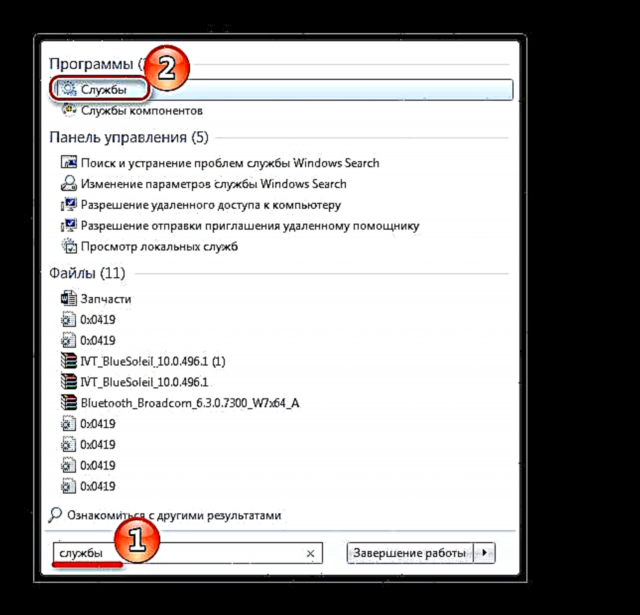



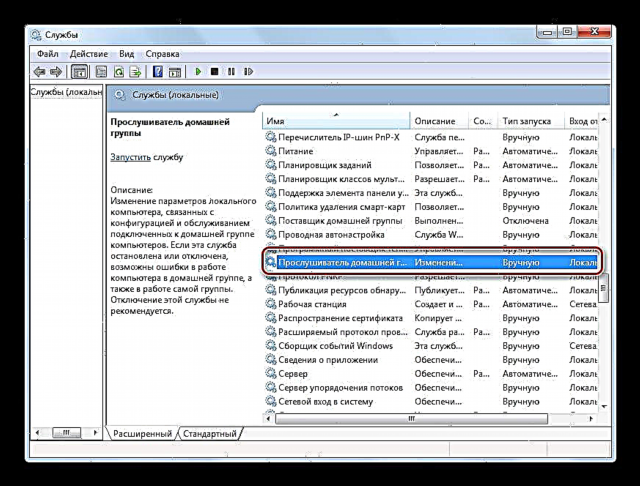


Tneħħi ikona mill-Explorer
Jekk ma tridx tiddiżattiva s-servizz, imma ma tridx tara l-ikona tal-Home Group fl-Explorer kull darba, tista 'sempliċement tħassarha permezz tar-reġistru.
- Biex tiftaħ ir-reġistru, ikteb fil-bar tat-tiftix regedit.
- It-tieqa li għandna bżonn tinfetaħ. Għandek bżonn tmur fit-taqsima:
- Issa għandek bżonn tikseb aċċess sħiħ għal din is-sezzjoni, billi anke l-Amministratur m'għandux drittijiet suffiċjenti. Ikklikkja l-buttuna tal-maws dritt fuq il-fowlder ShellFolder u fil-menu tal-kuntest mur "Permessi".
- Jenfasizzaw il-Grupp "Amministraturi" u ċċekkja l-kaxxa Aċċess sħiħ. Ikkonferma l-azzjonijiet tiegħek billi tikklikkja "Applika" u OK.
- Lura għall-folder tagħna ShellFolder. Fil-kolonna "Isem" issib il-linja "Attributi" u ikklikkja darbtejn fuqu.
- Fit-tieqa li tidher, ibdel il-valur għal
b094010cu kklikkja OK.

HKEY_CLASSES_ROOT CLSID {B4FB3F98-C1EA-428d-A78A-D1F5659CBA93} ShellFolder

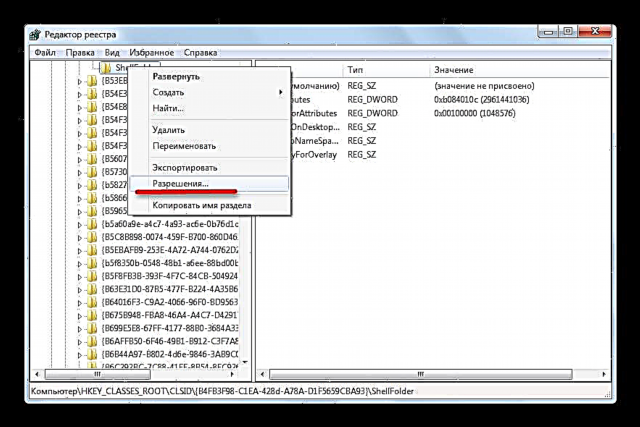
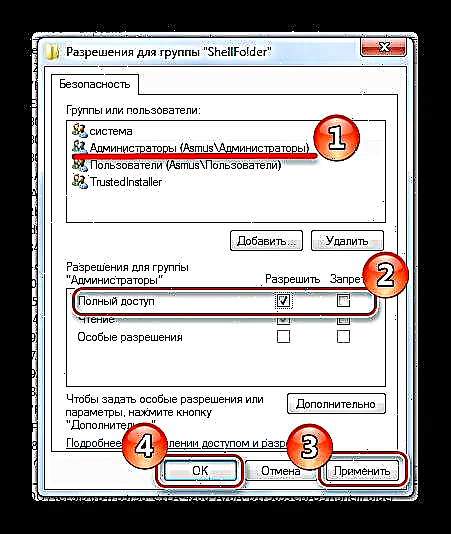
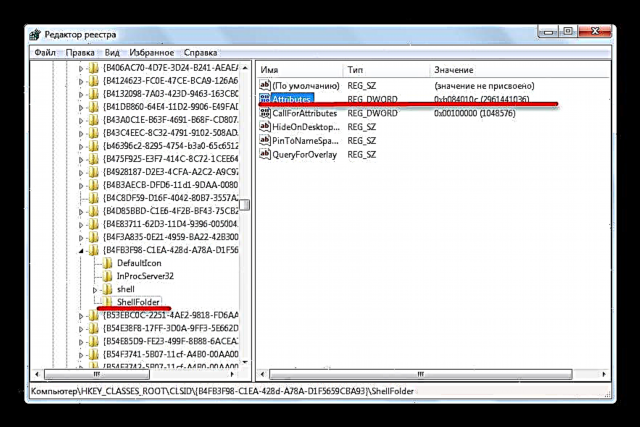

Sabiex il-bidliet jidħlu fis-seħħ, terġa 'tibda l-kompjuter jew idħolha.
Konklużjoni
Kif tistgħu taraw, it-tneħħija tal-Home Group huwa proċess pjuttost sempliċi li ma jeħtieġx ħafna ħin. Hemm diversi modi kif tissolva l-problema: tista 'tneħħi l-ikona, tħassar il-Grupp tad-Dar innifsu, jew iwaqqaf is-servizz sabiex teħles kompletament minn din il-funzjoni. Bl-għajnuna ta 'l-istruzzjonijiet tagħna, int tkun tista' tlaħħaq ma 'dan ix-xogħol fi ftit minuti.





![Kif tpoġġi password fuq folder [Windows: XP, 7, 8, 10]](https://img.eifeg.com/img/pcpr-2019/9689/kak-postavit-parol-na-papku-[windows-xp-7-8-10].png)





